当你看到手机或电脑上的Wi-Fi信号图标是满格,满心欢喜地想要上网冲浪,却发现浏览器里网页怎么都打不开,或者一直转圈圈最终显示无法连接,这种情况确实让人非常烦躁,信号明明是满的,为什么就是上不了网呢?别着急,这通常意味着你的设备已经成功连接上了路由器,但在通往互联网的道路上某个环节出现了问题,下面我们就一步步来排查,从最简单、最可能的原因开始。
最应该做的,也是最快能排除问题的方法就是:重启你的路由器和光猫(调制解调器),这听起来像是老生常谈,但它能解决绝大部分莫名其妙的网络问题,请按照顺序操作:先拔掉路由器和光猫的电源插头,等待一分钟左右,让设备彻底断电释放,先插上光猫的电源,等待它的指示灯全部恢复正常(通常需要2-3分钟,表示它已经成功连接到互联网服务提供商),再插上路由器的电源,等待它的指示灯也稳定下来(表示路由器启动完毕并与光猫建立了连接),再试试你的设备能不能上网,很多时候,仅仅是这样一次简单的重启,问题就迎刃而解了。
如果重启大法无效,接下来要检查一下其他设备是否正常,拿出你的平板、另一部手机或者笔记本电脑,连接同一个Wi-Fi,看看它们能不能打开网页,如果所有设备都上不了网,那问题很可能出在路由器、光猫或者更上游的网络线路上,但如果只有你这台设备有问题,那么问题就缩小到了你这台设备本身。
假设是单一设备的问题,我们可以进行以下操作:
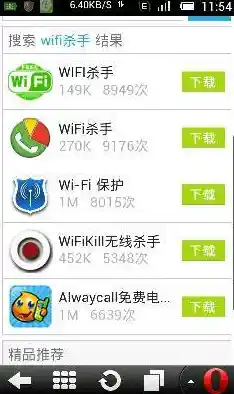
如果所有设备都上不了网,问题可能出在路由器或更前端,这时,我们可以检查一下路由器的物理连接,确保连接光猫和路由器的那根网线是插紧的,没有松动,可以尝试拔下来再重新插牢,如果有多余的网线,换一根试试看也是个好办法。
我们需要判断问题是出在路由器本身,还是出在互联网服务提供商(比如电信、联通、移动)那边,有一个简单的办法:用一根网线,将电脑直接连接到光猫上(跳过路由器),如果直接连光猫可以上网,那说明互联网信号是正常的,问题肯定出在你的无线路由器设置或路由器本身硬件上,如果直接连光猫也上不了网,那就需要联系你的网络服务提供商了,可能是线路故障或他们那边的服务器出了问题。
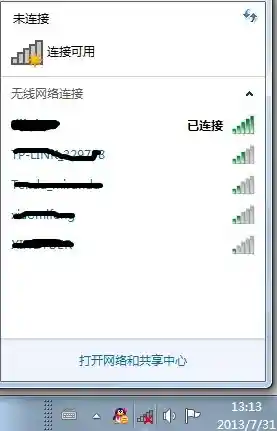
当确定问题在路由器上时,我们可以尝试登录路由器的管理后台进行检查,通常在浏览器输入168.1.1或168.0.1(具体地址请看路由器底部的标签)就能进入,重点检查以下几个方面:
114.114.114(国内)或8.8.8(谷歌)。还有一个不太起眼但可能的原因:系统时间不正确,检查一下你的电脑或手机的系统日期和时间是否准确,特别是时区设置,如果系统时间偏差太大,在进行安全的HTTPS连接时可能会失败,导致网页无法加载。
如果以上所有方法都尝试过了,问题依然存在,那么可能是路由器硬件本身出现了故障,特别是如果路由器已经使用了很长时间,内部元件老化可能导致性能不稳定,这种情况下,最后的解决办法可能就是考虑更换一个新的路由器了。
总结一下排查思路:先重启,再分辩是单设备问题还是全局问题,单设备问题就从设备端着手,重启、重连网络,全局问题则检查物理连接,用网线直连光猫来定位问题是出在路由器还是运营商,路由器问题则深入检查设置,特别是上网方式和DNS,一步步下来,绝大多数“有信号无网络”的怪现象都能找到原因并解决。